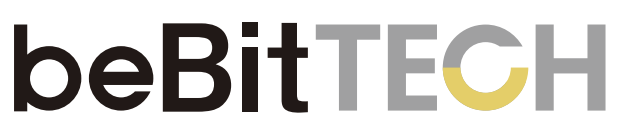- 打印
- 暗淺
文章摘要
您覺得此摘要對您有説明嗎?
感謝您的反饋
LINE 編輯器
💡 在 OmniSegment LINE 編輯器中,您可以自由地設定、編輯您每 LINE 訊息內容, OmniSegment 提供的 LINE 訊息種類包含圖片、文字、影片、輪播。
新增 LINE 模板
- 點擊右上角「新增」按鈕
- 選擇資料夾 (可不選)並命名模板名稱後,點選「完成」按鈕
開始編輯 LINE 訊息內容
在模板上方有「新增圖片」、「新增文字」、「新增影片」、「新增輪播」、「新增問卷」五種訊息種類,您可以在每個 LINE 模板,新增最多五則訊息。
- 新增圖片:
- 檔案大小限制:小於 20MB
- 圖片寬度限制:小於 1040 px
- 新增文字:
- 文字格式支援顧客資訊自動帶入、購物金自動帶入、訂單自動帶入(自動帶入說明請參考這邊)
- 新增影片:
- 檔案格式限制:mp4, m4v, mov, avi, wmv
- 檔案大小限制:小於 20MB(若需要上傳大於 20MB 的影片,請聯繫客戶成功經理)
- 影片長度限制:小於 5 分鐘
- 新增輪播:
- 在輪播中至多可製作 10 個卡片
- 支援商品自動帶入(請參考這邊)
- 新增問卷:請參考這邊
💡 替代文字設定
當最後一則為「圖片」、「影片」、「輪播」時,模板最下方會有替代文字需要輸入,此為顧客收到訊息後,會呈現在 LINE 聊天列表上的文字內容。
本文對您有説明嗎?